- SafetyCulture nutzen
- Probleme
- Themen melden
Themen melden
Erfahren Sie, wie Sie mithilfe der Web-App und der Mobile-App Probleme melden können.Was sind "Probleme"?
Die Funktion "Probleme" ermöglicht es Ihnen und Ihrem Team, Dinge zu melden, die nicht in Ordnung sind. Sei es eine Beobachtung, ein Vorfall oder eine Gefährdung. Die Funktion soll Ihre Mitarbeiter in die Lage versetzen, Probleme zu melden und mit den zuständigen Teams zusammenzuarbeiten, um sie so schnell wie möglich zu lösen. Bei der Meldung jedes Problems können die Benutzer wichtige Informationen wie Standort, Wetterbedingungen, und kritische Fragenerfassen und sogar Fotos oder Videos anhängen, um den vollständigen Kontext zu erfassen.
Wenn Sie "Nur melden"-Zugriff auf eine Problemkategorie haben, können Sie ein Problem melden aber es danach nicht anzeigen oder bearbeiten.
Ein Problem melden
Wählen Sie im Menü auf der linken Seite
Probleme aus.
Klicken Sie oben auf der Seite auf
Problem melden.
Im Fenster die Problemkategorie auswählen.
Geben Sie eine Bezeichnung für das Problem ein und beantworten Sie die erforderlichen Felder entsprechend. Je nachdem, ob das Feld oder die Frage für die Problemkategorie aktiviert wurde, können Sie:
Eine Beschreibung sowie Fotos oder Videos zu dem Problem hinzufügen, um den Kontext zu verdeutlichen.
Wählen Sie den Standort, wenn Standorte in Ihrer Organisation aktiviert sind.
Klicken Sie auf Senden.
In der Zeitleiste des Problems können Sie:
Das Wetter am Standort des Problems anzeigen.
Problemstandort anzeigen.
Jemanden benachrichtigen.
Kommentieren und Medienanhänge hochladen.
Problemdetails aktualisieren.
Öffnen Sie die Mobile-App.
Tippen Sie am unteren Rand Ihres Bildschirms auf
Probleme . Wenn Sie
Probleme unten auf dem Bildschirm sehen, tippen Sie auf
Probleme und wählen Sie
Probleme aus.
Tippen Sie unten rechts auf dem Bildschirm auf
.
Im Pop-up-Fenster die Problemkategorie auswählen.
Geben Sie in das Textfeld eine Bezeichnung für das Problem ein und beantworten Sie die erforderlichen Felder entsprechend. Je nachdem, ob das Feld oder die Frage für die Problemkategorie aktiviert wurde, können Sie:
Eine Beschreibung sowie Fotos oder Videos zu dem Problem hinzufügen, um den Kontext zu verdeutlichen.
Wählen Sie den Standort, wenn Standorte in Ihrer Organisation aktiviert sind.
Tippen Sie auf Senden.
Tippen Sie am unteren Bildschirmrand auf
, um die Nutzer auszuwählen, die Sie benachrichtigen möchten, oder wählen Sie
.
In der Zeitleiste des Problems können Sie:
Das Wetter am Standort des Problems anzeigen.
Problemstandort anzeigen.
Kommentieren und beantworten Sie nutzerdefinierte Fragen.
Tippen Sie auf Details hinzufügen in der oberen rechten Ecke Ihres Bildschirms, um weitere Details anzuzeigen.
Tippen Sie unten links auf dem Bildschirm auf
um zu:
Medienanhänge hochladen.
Eine Inspektion starten.
Jemanden benachrichtigen.
Der Zugriff auf Standorte ist erforderlich, um bei der Meldung von Problemen den Standort zu erfassen.
Wenn Sie ein Problem melden, während Ihr Gerät offline ist, werden für das Problem die Standortkoordinaten anstelle der vollständigen Adresse angezeigt.
Häufig gestellte Fragen
Nein, Sie können die Kommentare, die Sie veröffentlicht haben, oder die Dateien, die Sie an Probleme angehängt haben, nicht ändern. Alle Ihre Änderungen werden auf den Tab "Aktivität" protokolliert, und alle Bilder, Videos oder PDF-Dateien bleiben auf dem Tab "Dateien" verfügbar.
Wenn Sie ein Problem über die Mobile-App melden, können Sie nur jeweils ein Video hochladen, aber Sie können später weitere Videos hochladen. Im Einzelnen können Sie die folgenden Anhänge zu jedem Problem hochladen:
PDF-Dateien: Bis zu 20MB pro Datei
Fotos: Bis zu 10MB pro Foto
Videos: Bis zu drei Minuten oder 1,5 GB pro Video
Wenn Sie ein Problem melden, wird der Zeitstempel automatisch erfasst und Sie können ihn nicht ändern. Wenn jedoch die Problemkategorie, die Sie für die Meldung des Problems verwendet haben, ein Feld „Datum des Auftretens“ enthält, können Sie dies ändern, um das Datum und die Uhrzeit des Problems anzugeben.
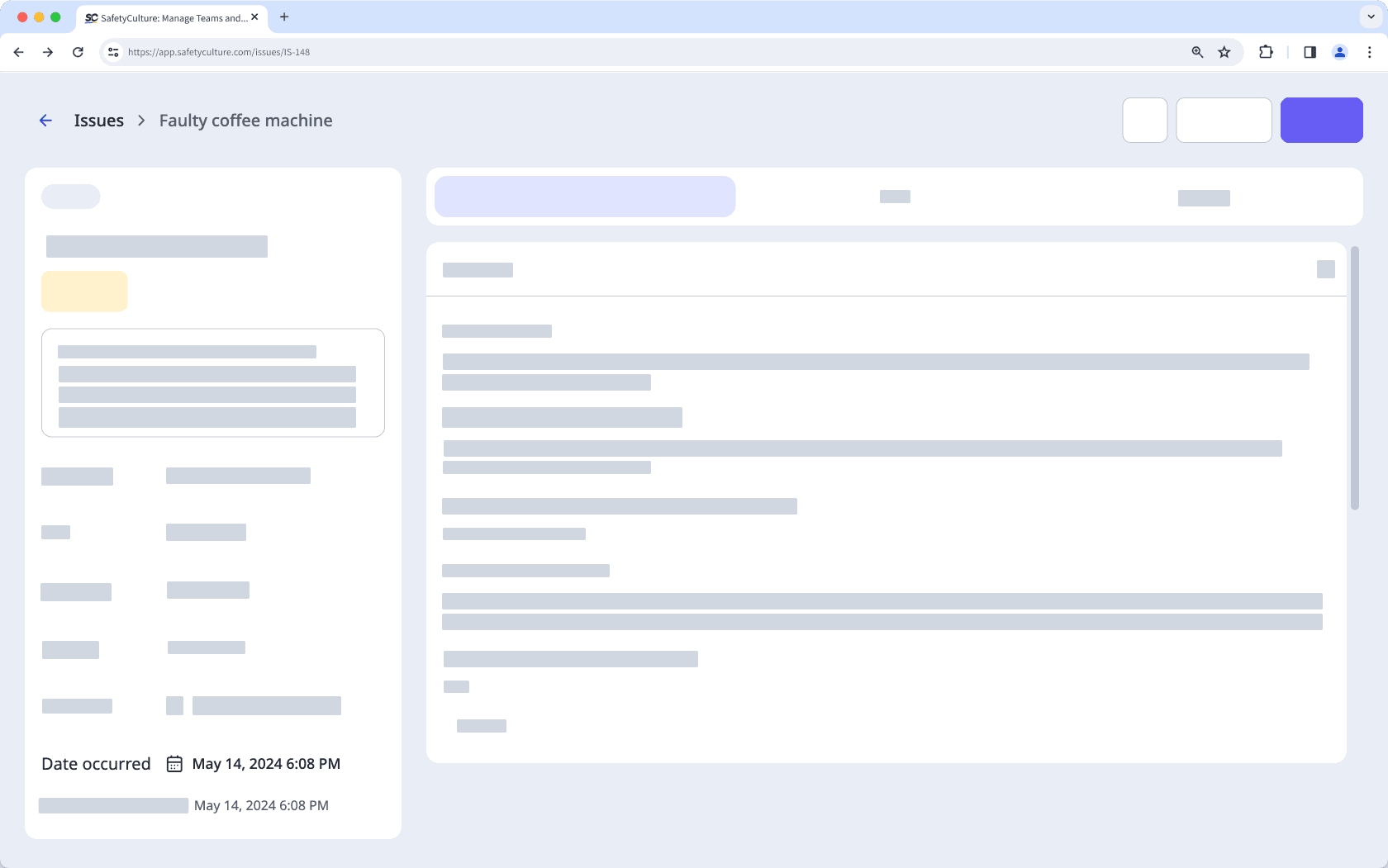
War diese Seite hilfreich?
Vielen Dank für Ihre Anmerkungen.